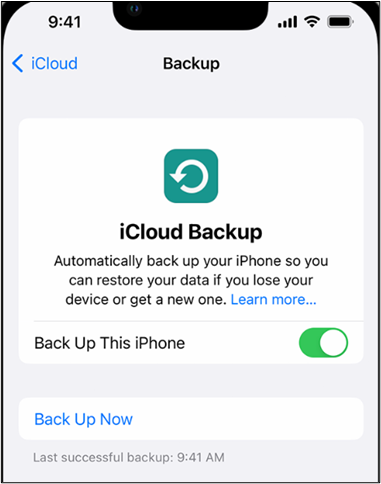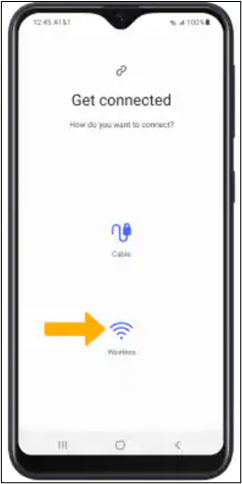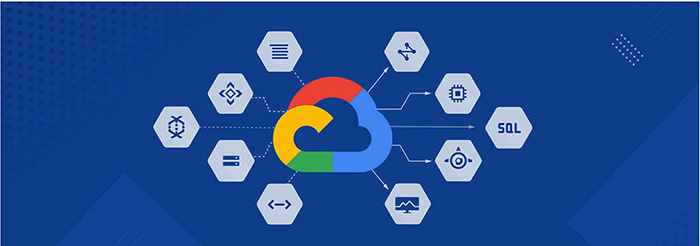Cómo transferir datos de iPhone a Samsung de forma inalámbrica
Resumen
En este post, aprenderás cómo transferir datos de iPhone a Samsung de forma inalámbrica y eficaz. Si quieres cambiar tu viejo iPhone por un nuevo Samsung, sigue leyendo y encuentra las soluciones.
El smartphone Samsung es una de las marcas de teléfonos Android más populares en todo el mundo. Samsung lanzó sus nuevos modelos Galaxy Z Fold 5 y Galaxy Z Flip 5 en julio de este año. Muchos usuarios de iPhone se plantean cambiar a un nuevo Samsung para experimentar nuevas funciones. En ese caso, los usuarios de iPhone deben preocuparse por cómo transferir datos de iPhone a Android.
No te preocupes. Este post te ayudará. A continuación, aprenderás cómo transferir datos de iPhone a Samsung de forma inalámbrica de un par de maneras.
Exploremos cómo utilizar estos métodos para transferir archivos de iPhone a Android de forma inalámbrica, especialmente para los usuarios que van a cambiar de iPhone a Samsung.
Forma 1. Transfiere datos de iPhone a Samsung de forma inalámbrica con Smart Switch y iCloud
En primer lugar, para transferir datos de iPhone a Samsung de forma inalámbrica, voy a presentarte una aplicación móvil oficial de transferencia de datos: Samsung Smart Switch, creada por la empresa Samsung.
¿Qué es el Samsung Smart Switch? Permite a los usuarios transferir todo del iPhone a Samsung sin problemas. Se trata de una aplicación adaptada para la transferencia de datos a Samsung. Es decir, puedes transferir datos de Android/iPhone a Samsung con este software. También puede transferir datos de Samsung a Samsung.
Samsung Smart Switch admite dos métodos de transferencia: el modo inalámbrico y el modo por cable. Puedes utilizar un cable USB y un conector USB para conectar dos dispositivos telefónicos para transferir archivos a Samsung con Smart Switch. Si no tienes un adaptador USB OTG, puedes considerar la transferencia inalámbrica mediante Smart Switch y iCloud. Sigue los pasos que se indican a continuación para transferir datos de iPhone a Samsung con Smart Switch y iCloud sin cable:
Paso 1. Para hacer una copia de seguridad de tu iPhone, ve a Ajustes > iCloud > Copia de seguridad > Hacer copia de seguridad ahora.
![Crear copia de seguridad de iCloud en el iPhone]()
Paso 2. En tu nuevo Samsung, inicia Smart Switch y elige el modo Inalámbrico.
![Conexión inalámbrica]()
Paso 3. A continuación, pulsa Recibir. Elige "iPhone/iPad" como dispositivo de origen.
Paso 4. Inicia sesión en iCloud. A continuación, puedes elegir los archivos que deseas transferir de iCloud a Samsung. Pulsa Iniciar para comenzar el proceso.
Forma 2. Transferir datos de iPhone a Samsung con los servicios en la nube de Google
![Nube de Google]()
Además de las aplicaciones de transferencia inalámbrica de datos, también puedes aprovechar los servicios de Google Cloud (incluidos Google Fotos, Google Drive y Gmail) para transferir archivos de iPhone a Android de forma inalámbrica. Con este método, puedes transferir algunos datos esenciales e importantes de iPhone a Samsung sin iCloud de forma selectiva.
Utilizar los servicios de Google Cloud:
- Google Fotos: permite a los usuarios transferir fotos de iPhone a Samsung.
- Google Drive: es capaz de hacer copias de seguridad y transferir archivos independientes, como PDF, documentos, música, vídeos, etc.
- Gmail : permite a los usuarios sincronizar contactos, calendarios y otros contenidos.
Con estos tres servicios basados en la nube, puedes transferir de iPhone a Samsung sin cable fácilmente.
Forma 3. ¿Puedes enviar datos de iPhone a Samsung a través de AirDrop?
![Airdrop]()
En términos de transferencia inalámbrica de datos, debes estar pensando en AirDrop, Wi-Fi y Bluetooth. AirDrop es un increíble servicio ad hoc inalámbrico desarrollado por Apple Inc. ¿Puedes utilizar AirDrop para transferir datos de un iPhone a otro teléfono? Depende.
AirDrop permite a los usuarios transferir datos de un dispositivo Apple a otro. Esto significa que puedes transferir datos de iPhone a iPhone utilizando AirDrop. No se te permite transferir datos mediante AirDrop a un dispositivo que no sea propiedad de Apple. Por lo tanto, no es viable hacer AirDrop de iPhone a Samsung.
Bono: Cómo transferir datos de iPhone a Samsung [en un clic]
En esta sección, te presentaremos un software versátil de transferencia de datos telefónicos: EaseUS MobiMover. Si crees que es engorroso e inconveniente utilizar iCloud & Smart Switch para hacer copias de seguridad y restaurar datos de iCloud, puedes considerar EaseUS MobiMover. Ofrece una interfaz fácil de usar y permite a los usuarios transferir datos de un teléfono a otro en un solo clic, siendo compatible con los sistemas Android e iOS.
Haz clic en el botón de abajo y ve a buscar un cable para transferir datos de iPhone a Samsung con este fiable software de EaseUS
Paso 1. Inicia EaseUS MobiMover, elige el modo de transferencia Teléfono a Teléfono y conecta tus dispositivos móviles al ordenador. Sigue las instrucciones en pantalla para confiar en este ordenador y habilitar la depuración USB en tu teléfono Android. Cambia tu iPhone como dispositivo de origen y Android como destino.
![conecta tus dispositivos al ordenador]()
Paso 2. Haz clic en Siguiente, y EaseUS MobiMover se descargará en tu Android. (Tienes que establecer MobiMover como tu aplicación SMS predeterminada temporalmente cuando se te pregunte).
![instala mobimover en tu android]()
Paso 3. Selecciona los archivos que quieras transferir y, en la parte inferior derecha, podrás ver si tienes espacio suficiente para almacenar los archivos transferidos.
![selecciona los archivos a transferir]()
Paso 4. Haz clic en Transferir para iniciar el proceso de transferencia de datos de iPhone a Android. Mantén tus dispositivos conectados hasta que finalice todo el proceso.
![transferencia completada]()
Conclusión
En este artículo, hemos explicado cómo transferir datos de iPhone a Samsung de forma inalámbrica de cuatro maneras. Si prefieres una transferencia inalámbrica, iCloud y Smart Switch son tu opción. Si no puedes molestarte con este asunto de la transferencia, entonces el EaseUS MobiMover es una buena solución para ti.
Preguntas frecuentes sobre la transferencia de datos de iPhone a Samsung
Para obtener más información sobre el tema de hoy: cómo transferir datos de iPhone a Samsung de forma inalámbrica, puedes consultar las siguientes preguntas frecuentes.
1. ¿Cómo transfiero datos de iPhone a Android mediante Bluetooth?
No puedes transferir datos de iPhone a Android mediante Bluetooth debido a los diferentes sistemas operativos móviles. En tu Android, puedes activar Bluetooth para buscar sólo los dispositivos con Android que estén cerca para transferir datos. Y para los usuarios de iPhone, pueden activar la función AirDrop para transferir archivos.
2. ¿Cómo transfiero archivos de iPhone a Android?
Puedes transferir archivos parciales de iPhone a Android utilizando el correo electrónico. Si quieres transferir todo de un teléfono a otro, EaseUS MobiMover es la mejor opción.
3. ¿Cómo transferir datos de WhatsApp de iPhone a Samsung/Android?
Puedes descargar una aplicación dedicada a la transferencia de WhatsApp para mover tu historial de chat de WhatsApp. Aquí te recomiendo EaseUS ChatTrans. Permite a los usuarios transferir WhatsApp entre dispositivos iPhone y Android con un solo clic.
Espero sinceramente que este post te sea útil y te ayude a salir de este dilema. Puedes ponerte en contacto conmigo en Twitter si tienes más preguntas o dudas sobre esta guía. Si esta guía te ha resultado útil, puedes hacer clic en el botón de abajo para compartirla con tus amigos.